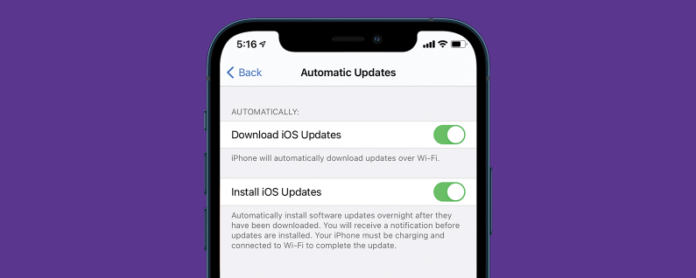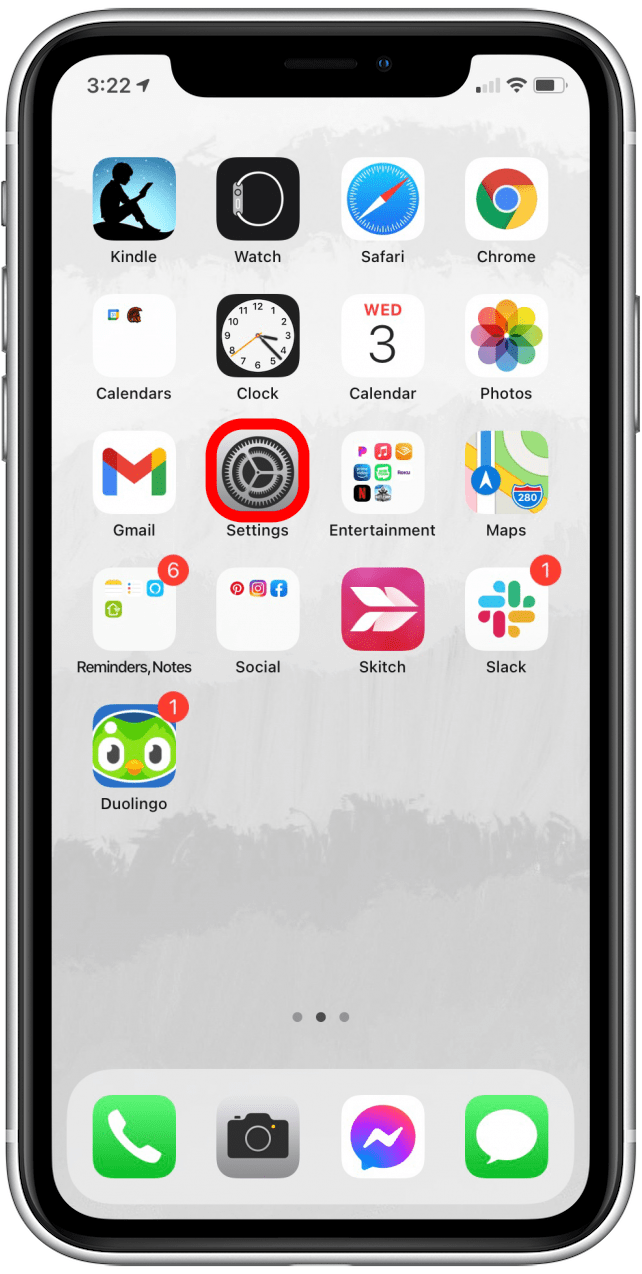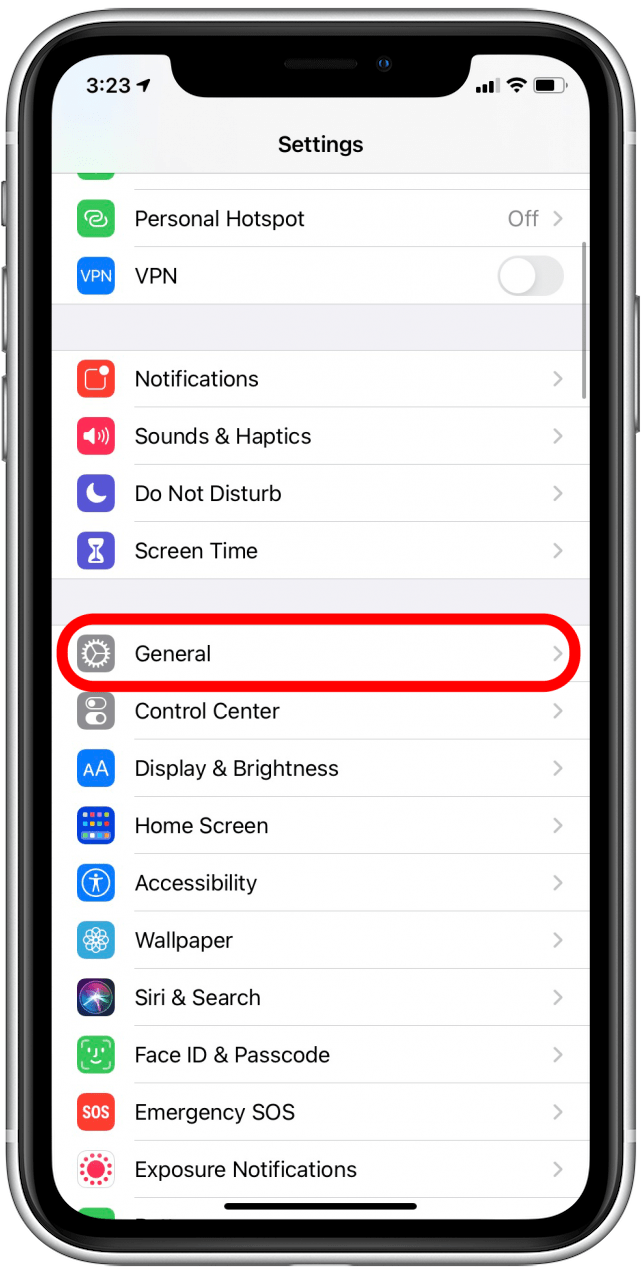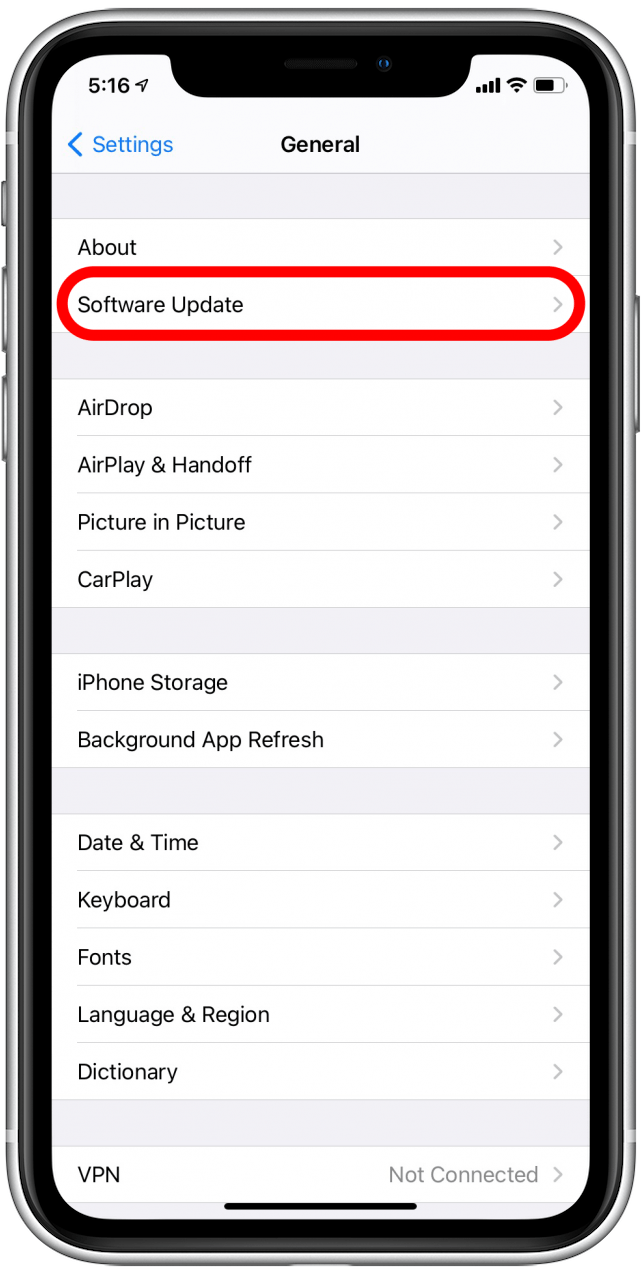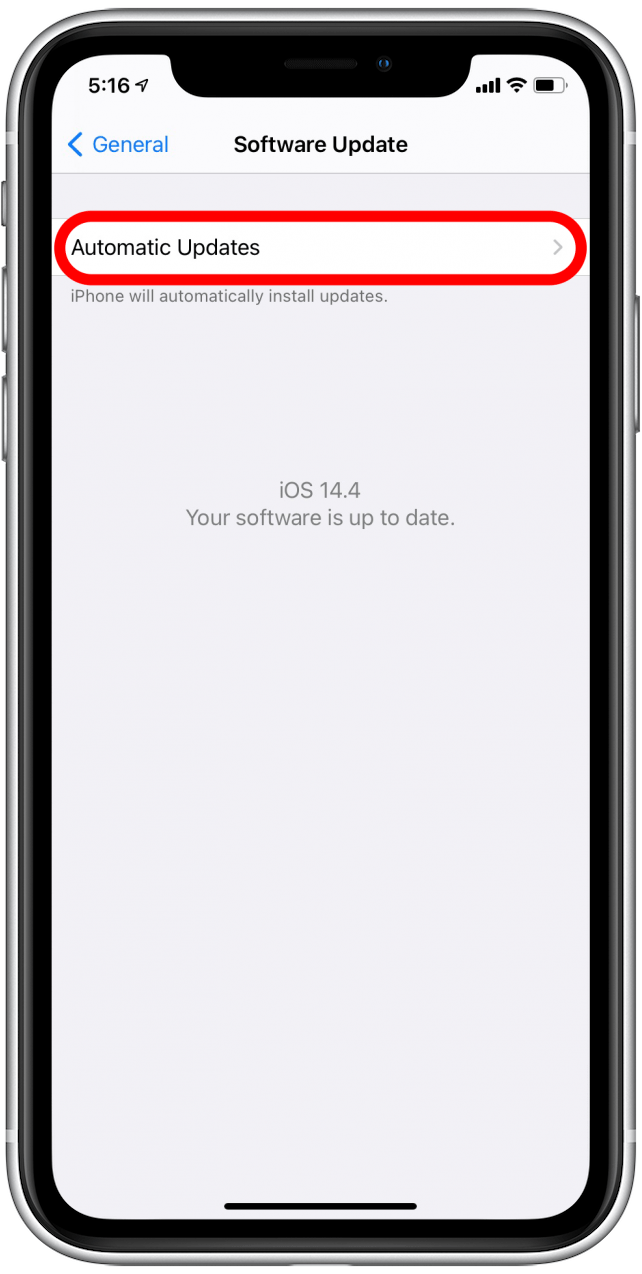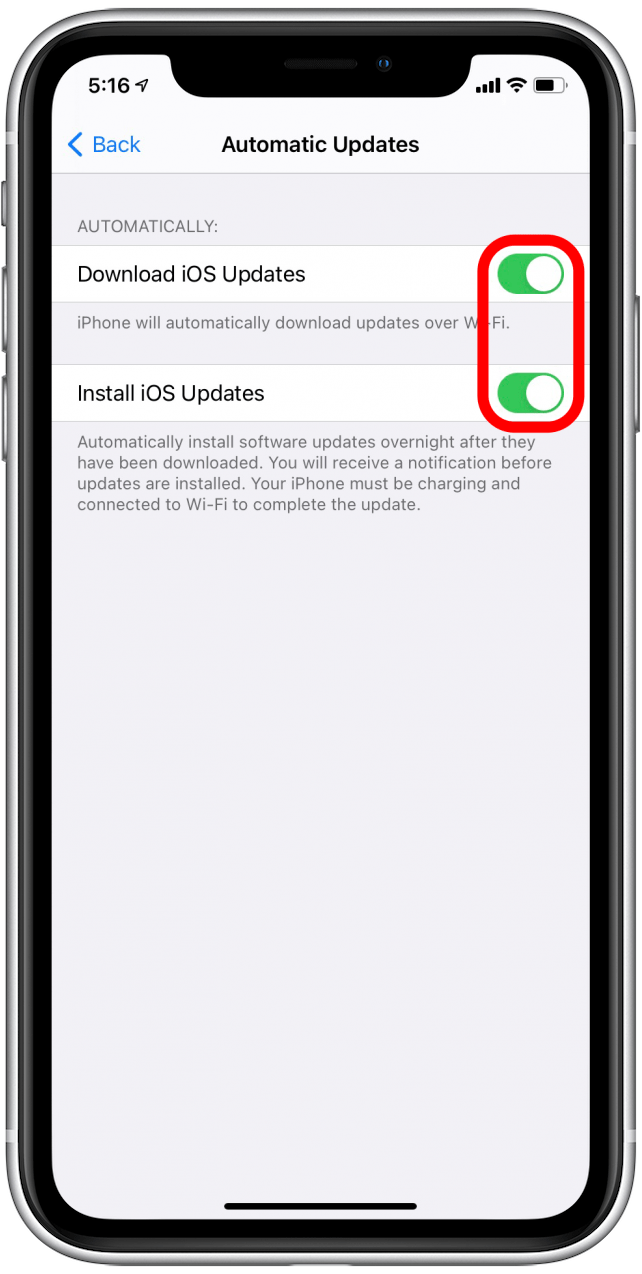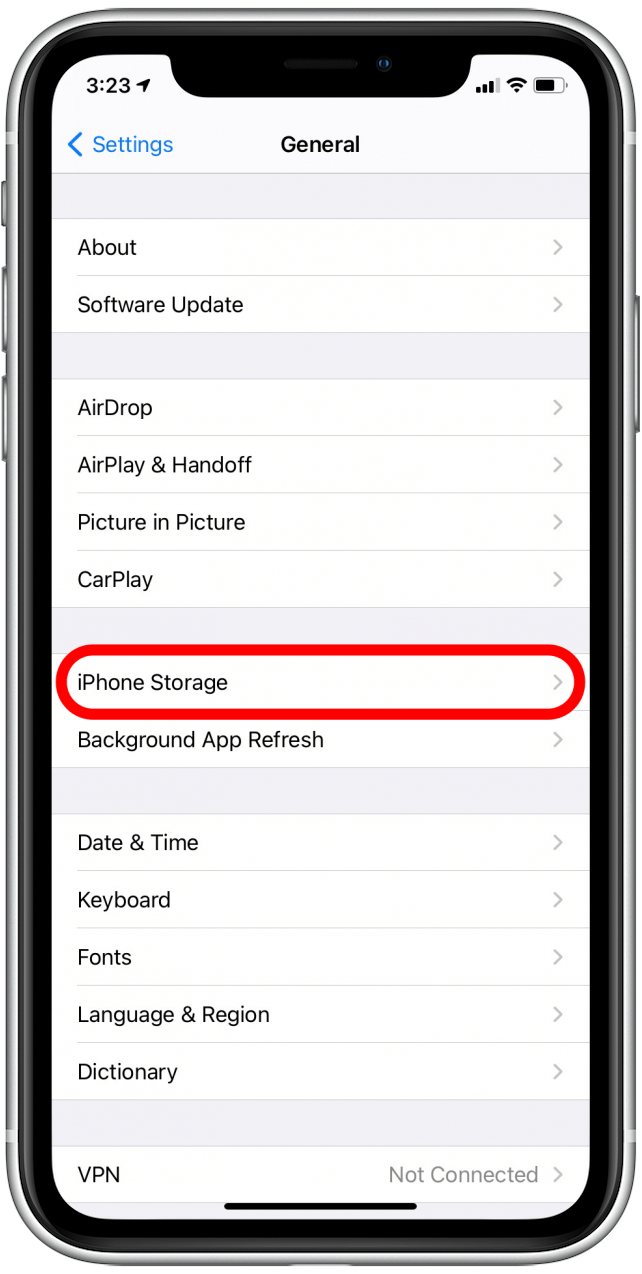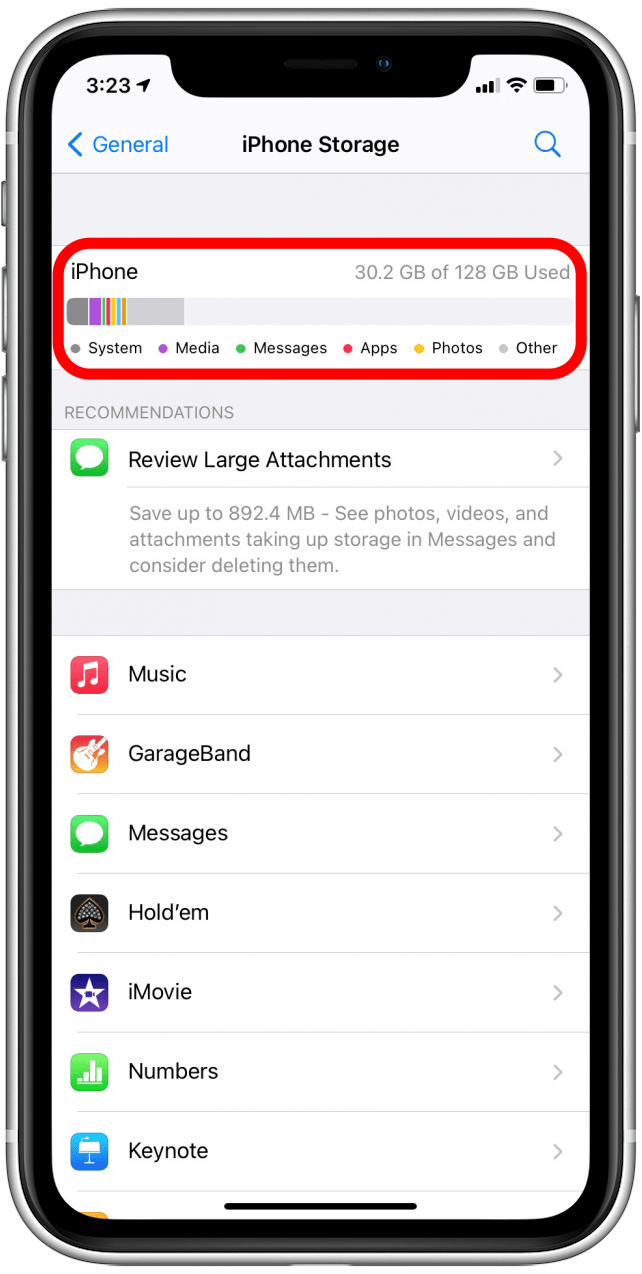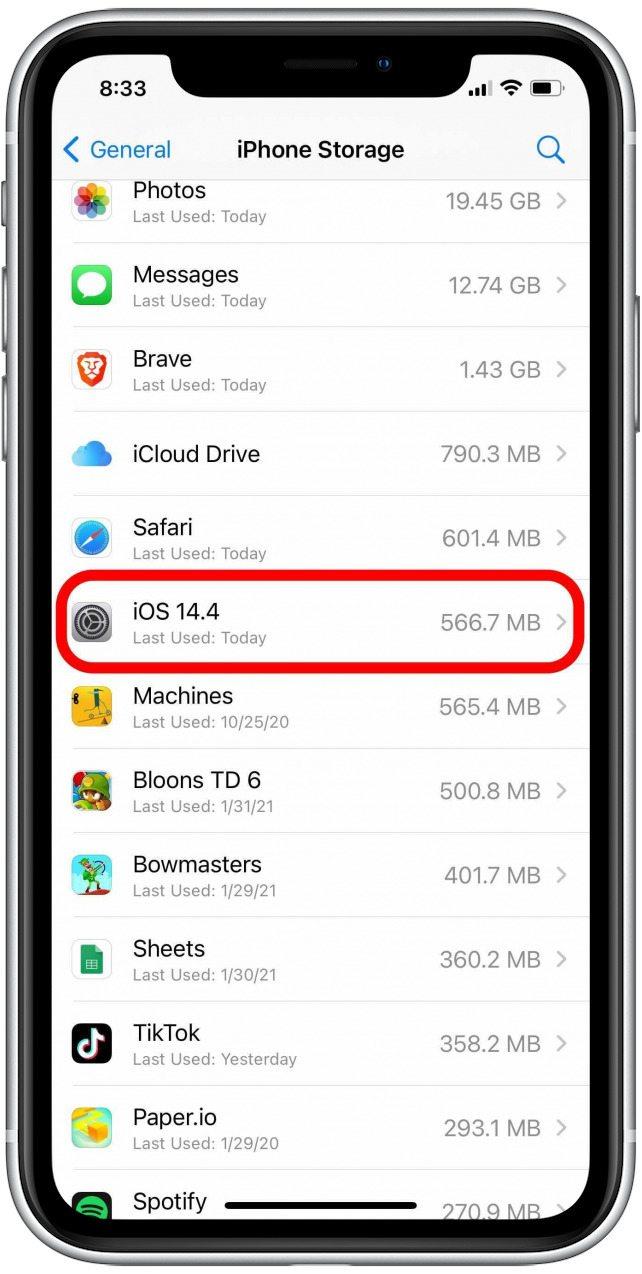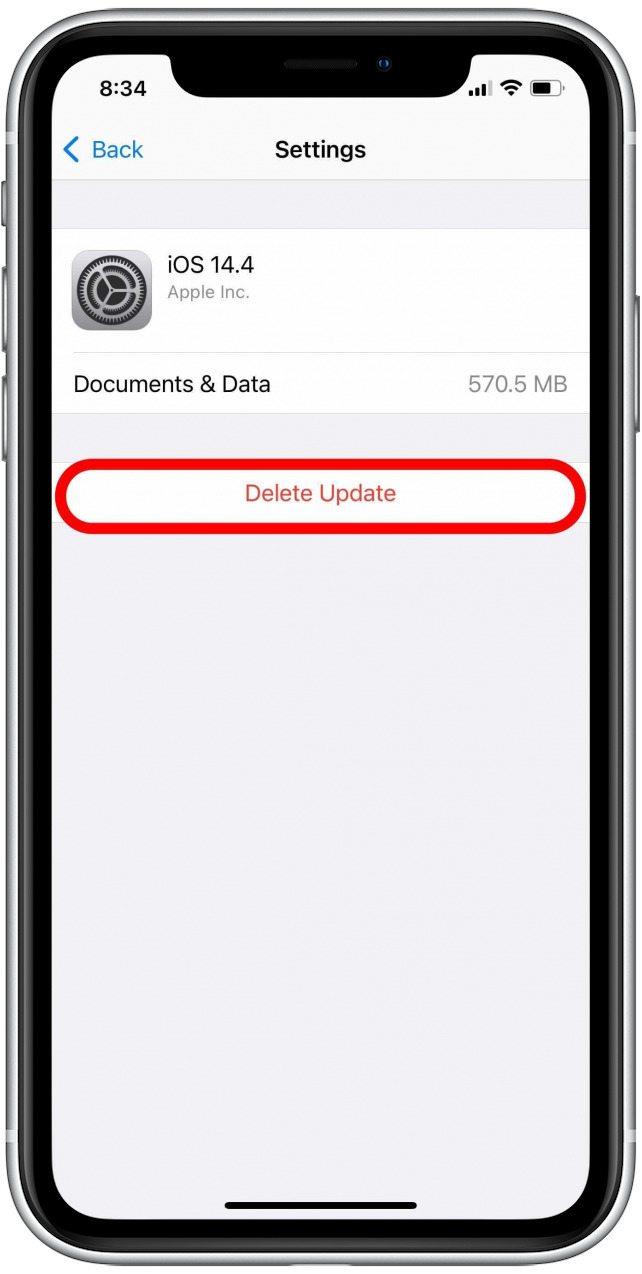Hvorfor opdateres min iPhone ikke til iOS 14? Det er en frustrerende situation med så mange fejlfindingstrin, at det er svært at vide, hvor man skal starte. Vi viser dig de bedste tip til fejlfinding af iPhone-opdatering (som også fungerer på iPads) for at hjælpe dig med at løse dine iOS-softwareopdateringsproblemer.
Sådan opdateres din iPhone- eller iPad-software med succes
Der er et par trin, du skal tage, før du prøver at opdatere din iPhone eller iPad, og inden du gennemgår fejlfindingstips til softwareopdatering.
- Sørg for, at din iPad eller iPhone er kompatibel med den nyeste softwareversion.
- Oplad din iPad eller iPhone til 50% eller mere, eller tilslut den og lad den være tilsluttet under hele processen.
- Tilslut din iPhone til WiFi .
Disse grundlæggende vil løse mange opdateringsproblemer lige uden for flagermusen uden yderligere behov for fejlfinding. Hvis din enhed er opladet over 50 procent, tilsluttet Wi-Fi og kompatibel med den nyeste iOS 14- eller iPad OS 14-software, men den stadig ikke opdateres, skal du prøve det næste afsnit.
Hvorfor opdaterer ikke min iPhone?
Der kan være flere grunde til, at din iPhone- eller iPad-opdatering ikke installeres, eller at din enhed ikke kan kontrollere, om der er en opdatering. Hvis din enhed opfylder ovenstående krav, men iOS-opdateringen mislykkedes eller ikke downloades eller installeres, kan du prøve dette, inden du går videre til mere avancerede trin:
- Genstart din iPhone .
- Forsøg opdateringen igen.
Ærligt talt er nogle gange den gode ol ‘power-cycling teknik alt, hvad der kræves for at opdatere din enhed og få din opdatering i gang. Hvis du gør dette, og din iPhone ikke opdateres på dette tidspunkt, skal du fortsætte med at læse.
Lad din iPhone eller iPad opdatere automatisk natten over
Nogle gange kan opdateringsproblemet løses alene uden din hjælp. Sørg for, at funktionen Automatiske opdateringer er aktiveret i appen Indstillinger. Hold derefter din telefon opladet og forbundet til Wi-Fi, og iOS-opdateringen installeres muligvis automatisk.
Sådan tændes iPhone automatiske opdateringer
- Åbn appen Indstillinger .

- Rul ned, og tryk på Generelt .

- Tryk på Softwareopdatering .

- Tryk på Automatiske opdateringer .

- Sørg for, at begge skifter, Download iOS-opdateringer og Installer iOS-opdateringer , er grønne. Dette betyder, at de er aktiveret.

- Hvis en skifte er grå, skal du trykke på den for at aktivere den.
Hvis opdateringen stadig ikke er afsluttet, kan du kontrollere din lagerplads . Hvis du får en opdateringsfejl, skal du prøve et andet trick .
Sørg for, at din iPhone eller iPad ikke er fuld
Du har brug for omkring 5 GB ledig lagerplads på din enhed for at softwareopdateringen skal lykkes, selvom den færdige opdatering skulle tage lidt mindre end halvdelen af den. Kontroller, at din enhed har masser af ledig lagerplads til opdateringen, og frigør lagerplads på din iPhone eller iPad, hvis det er nødvendigt. Når det er gjort, er det bedst at genstarte din enhed og derefter forsøge at opdatere igen.
Sådan kontrollerer du din iPhone-lagring eller iPad-lagring:
- Åbn appen Indstillinger .

- Rul ned, og tryk på Generelt .

- Tryk på iPhone-opbevaring eller iPad-opbevaring afhængigt af hvilken enhed du fejler.

- Her kan du se din lageroversigt og opdeling.

Sådan løses fejlen “Kan ikke kontrollere opdatering”
Et par almindelige fejl, som brugerne ser, er “ude af stand til at kontrollere opdatering” og “ude af stand til at bekræfte opdatering.” Dette kan ske, hvis download bliver afbrudt eller ikke fuldføres, eller hvis filen på en eller anden måde ved et uheld er ødelagt under Hent.
Hvis du har prøvet ovenstående trin, og din iPhone ikke opdateres, selv efter genstart, Apple siger at det kan være nyttigt at slette den downloadede opdateringsfil og starte forfra, hvilket er en ret simpel proces.
- Åbn Indstillinger-appen på den pågældende enhed.

- Rul ned, og tryk på Generelt .

- Tryk på iPhone-opbevaring eller iPad-opbevaring afhængigt af hvilken enhed du fejler.

- Rul ned gennem listen over apps, og find opdateringsfilen, og tryk derefter på den.

- Tryk på Slet opdatering .

- Bekræft ved at trykke på Slet opdatering igen nederst på skærmen.

- Genstart din enhed.
- Forsøg opdateringen igen. Du bliver bedt om at downloade opdateringen igen.
Hvis du havde problemer med en fil før, er det især vigtigt at sikre, at din enhed har god Wi-Fi-adgang, er tilsluttet og har masser af lagerplads.
Jeg håber, at denne guide løste dine iPhone- eller iPad-opdateringsproblemer! Nu kan du gå forbi softwareopdateringsfejl og undersøge, hvad den nye iOS- eller iPadOS-software har at tilbyde.